- Punonjësi mungon Tabela e Windows
, por shfaqet së bashku me të gjitha dosjet dhe shkurtoret nëse niseni në modalitetin e sigurt. Çfarë mendoni ju, admin, çfarë mund të jetë e gabuar? Problemet e mia filluan me një të shtunë aktive duke lundruar në internet, duke kërkuar për një imazh të diskut nga laptopi im (e preku diku timen). Gjeta imazhin që më duhej në një nga faqet, por vendosa të hap dhe të shikoj pamjen e ekranit të diskut, të vendosur në një sit tjetër - pritje e imazhit. Dhe në atë moment, papritmas u alarmova dhe lëshova një paralajmërim se kishte një virus në dosjen C:\Users\Username\AppData\Local\Temp dhe pastrimi ishte i pamundur, pastaj kompjuteri ngriu, më duhej të detyroja një rindezje. Pas rindezjes, më priste një desktop plotësisht i zbrazët i Windows, pa dosje ose shkurtore; në vend të mbrojtësit tim të përhershëm të ekranit kishte një tjetër, dhe madje edhe me një imazh të tillë, është më mirë të mos ju them. U përpoqa të hap Task Manager duke përdorur shkurtoren e tastierës Ctrl+Alt+Del, por pas tij ekrani bëhet i zi dhe kështu me radhë ad infinitum.
Unë kam lexuar artikujt tuaj për një kohë të gjatë, menjëherë u përpoqa të futem në të dhe pata sukses, ka një desktop atje së bashku me dosje me shkurtore në vend. Fatkeqësisht, nuk mund ta përdor, është i çaktivizuar për mua. Fillova dhe skanova të gjithë ndarjen e sistemit C:, u gjetën tre viruse, më pas u futa në sistem dhe, çuditërisht, mbrojtësi i ekranit alien u zhduk, por desktopi ishte ende bosh. Unë gjithashtu kam një antivirus gati, kështu që mendoj se është i dobishëm. U nisa nga disku, pas një skanimi të plotë u gjet një virus tjetër, por gjatë nisjes normale desktopi ende nuk u shfaq. A ka ndonjë opsion tjetër për mua përveç ? Sergej.
Desktopi i Windows u zhduk
Miq, shumë shpesh më është dashur të përballem me këtë problem; në shikim të parë, lexuesit më bënë dy pyetje identike, por ato zgjidhen ndryshe. Le të shohim fillimisht rastin e parë, pasi është shumë më serioz, sepse ka të bëjë me infeksionin e Windows nga një virus.Para së gjithash, për të përballuar me sukses këtë problem, duhet të dini se cilin skedar sistemi modifikon virusi dhe cilat cilësime të regjistrit ndryshon, atëherë nuk do të jetë e vështirë për ju të rregulloni shpejt gjithçka. Unë ju sugjeroj të ndani gjithçka mënyrat e mundshme zgjidhjet e këtij problemi dhe le të fillojmë me ato më të thjeshtat dhe më të shpejtat.
- Nëse gjithçka tjetër dështon, sigurohuni që të provoni metodën e fundit në këtë artikull, që quhet Nëse gjithçka tjetër dështon, shpesh më ndihmon kur desktopi im zhduket.
- Sigurisht, ju duhet të përdorni shërbimet e trajtimit anti-virus, pastaj të rregulloni regjistrin dhe (ne do t'i zgjidhim të gjitha), por ju mund ta zgjidhni problemin dhe më shumë në një mënyrë të thjeshtë. Jam i sigurt se nëse lexuesi ynë i parë do të kishte aktivizuar "Rivendosjen e Sistemit", i cili mund të zbatohet në mënyrë të përsosur në modalitetin e sigurt, problemi do të ishte zgjidhur në pesë minuta. Para së gjithash, në raste të tilla, duhet të mbani mend për rimëkëmbjen; ajo u shpik për një arsye.
Pra, nëse kemi nisja e Windows desktopi është bosh sa një portofol para ditës së pagesës, ne përpiqemi menjëherë (pa rifilluar kompjuterin) të shtypim shkurtoren e tastierës Ctrl+Alt+Del, duhet të hapet Task Manager, pastaj File -> New Task.

Fusim explorer në fushën e hyrjes dhe OK, desktopi duhet të shfaqet me të gjitha shkurtoret dhe dosjet.

Është skedari Explorer.exe që është përgjegjës për nisjen e guaskës grafike të Windows,

i cili përbëhet nga desktopi, menyja startuese, shiritat e veglave dhe eksploruesi. Nëse skedari i sistemit Explorer.exe nuk fillon së bashku me sistemin operativ, atëherë desktopi nuk do të fillojë. E vendosur eksplorues i skedarëve.exe në dosjen C:\Windows.
Mund të më pyesni: - Pse skedari Explorer.exe nuk filloi vetë dhe ju duhet ta detyroni atë të fillojë. Ju mund të përgjigjeni në këtë mënyrë: "Ne ishim me fat, miq, po, po, ishim me fat - programi me qëllim të keq sapo ndryshoi disa parametra të rëndësishëm regjistri përgjegjës për nisjen e skedarit Explorer.exe (por nuk e ndryshoi vetë skedarin). Në vend të skedarit Explorer.exe dhe desktopit, u lançua një aplikacion me qëllim të keq, procesi i të cilit mund të shihet në Task Manager. Si mund të rregulloj një regjistër të dëmtuar dhe të bëj që Explorer.exe të fillojë vetë? Sigurisht, aplikoni rivendosjen e sistemit, kjo është metoda më e lehtë. Aplikoni rivendosjen e sistemit.
Shënim i rëndësishëm: Miq, ndonjëherë një program me qëllim të keq modifikon ose fshin vetë skedarin Explorer.exe. Nëse ky artikull nuk ju ndihmon, lexoni një tjetër, ai përshkruan një metodë për heqjen e skedarit explorer.exe nga shpërndarja e Windows 7 dhe zëvendësimin e skedarit të dëmtuar me të.

Pikërisht në gjysmën e rasteve problemi do të zgjidhet dhe herën tjetër që të nisni do të shihni desktopin tuaj, atëherë mund të kontrolloni sistemin për viruse. Nga rruga, mund të telefononi menjëherë rikuperimin e sistemit në Task Manager - File -> Detyra e re, futni rstrui.exe në fushën e hyrjes, por kjo është në Windows 7 dhe 8. Në Windows XP duhet të shkruani %systemroot%\system32\restore\rstrui.exe


Në shumicën e rasteve, ju do të shihni desktopin tuaj. Aplikoni rivendosjen e sistemit dhe kthehuni pas një ditë.

Nëse në modalitetin e sigurt ka edhe një desktop bosh, por e keni të aktivizuar rikuperimin e sistemit, atëherë mund të shkruani Ctrl+Alt+Del, do të hapet Task Manager, pastaj File -> Detyrë e re, futni explorer.exe në fushën e hyrjes. desktopi do të shfaqet ose do të futni menjëherë komandën rstrui.exe, do të fillojë rikuperimi i sistemit, do të rikthehet dhe kontrolloni kompjuterin për viruse. Këshillohet gjithashtu të rivendosni sistemin skedarët e Windows.
![]()
Modaliteti i sigurt me mbështetjen e linjës së komandës
Në modalitetin e sigurt me mbështetjen e linjës së komandës, shkruani explorer.exe në vijën e komandës, hapet desktopi, më pas ekzekutoni rivendosjen e sistemit, modifikoni regjistrin etj.
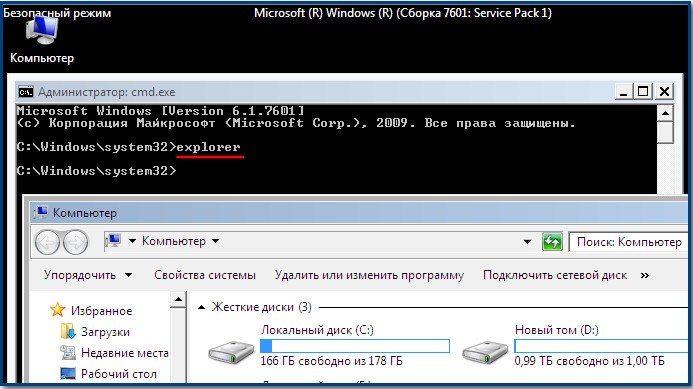
Mund të fillojmë menjëherë rikuperimin e sistemit me komandën rstrui.exe
Në Windows XP, shkruani %systemroot%\system32\restore\rstrui.exe
Rivendosja e sistemit nuk funksionon për ndonjë arsye
Nëse në të gjitha mënyrat, rikuperimi i sistemit nuk funksionon dhe nuk e zgjidh problemin, dhe desktopi është ende bosh gjatë nisjes normale, atëherë shkojmë në regjistër dhe korrigjojmë manualisht parametrat e ndryshuar nga virusi.
Aplikacioni Explorer.exe meriton përmendje të veçantë në të gjithë historinë tonë, siç thashë tashmë, ai është përgjegjës për lëshimin e guaskës grafike të Windows, e cila përbëhet nga desktopi, menuja e fillimit, shiritat e veglave dhe eksploruesi.
Është skedari Explorer.exe që në rastin tonë sulmohet nga viruset dhe, nëse ka sukses, ata e modifikojnë atë, si rezultat i këtij modifikimi - skedari Explorer.exe i infektuar me një virus dhe një desktop i pajetë i Windows. Por në disa raste, viruset nuk prekin skedarin Explorer.exe, por ndryshojnë disa cilësime të regjistrit. Si rezultat, kur sistemi operativ niset, NUK i referohet skedarit Explorer.exe, por një skedari virusi krejtësisht të ndryshëm. Si rezultat, guaska grafike e Windows përsëri nuk ngarkohet. Si ta rregullojmë regjistrin nëse rivendosja e sistemit nuk funksionoi për ne?
NË mënyra e sigurt, hapni regjistrin - Start -> Run dhe shkruani regedit në fushën e hyrjes,
Regjistri do të hapet. Nëse në modalitetin e sigurt keni edhe një desktop bosh, atëherë provoni shkurtoren e tastierës Ctrl+Alt+Del, Menaxheri i detyrave do të hapet, më pas File -> Detyrë e re, futni regedit në fushën e hyrjes.
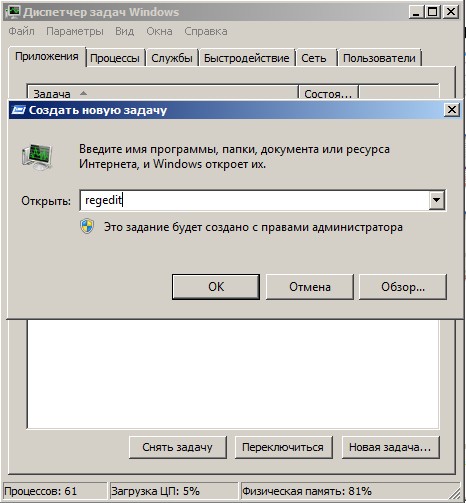
Para së gjithash, duhet të shikoni problemin në degën e regjistrit:
HKEY_LOCAL_MACHINE\SOFTWARE\Microsoft\Windows NT\CurrentVersion\Winlogon shikoni rreshtin "shell" duhet të ketë vlerën "explorer.exe". Dhe në rastin tonë, në vend të explorer.exe ekziston vlera c:\users\Emri juaj i përdoruesit\appdata\local\temp\2lfg38m0.exe 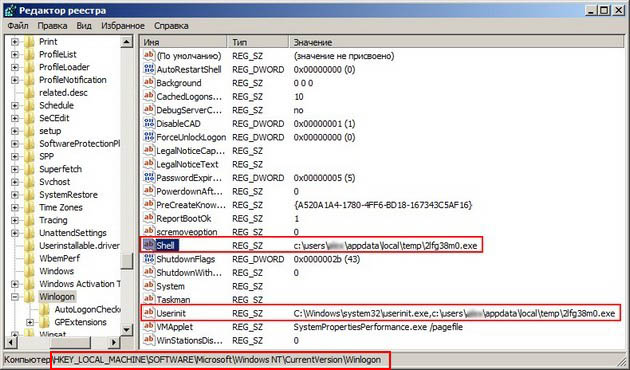

Nëse në këtë kohë arrijmë të hapim menaxherin e detyrave, atëherë në vend të procesit të sistemit Explorer.exe do të shohim një proces me qëllim të keq, në rastin tonë 2lfg38m0.exe.

Në të njëjtën temë, shikoni një rresht tjetër "Userinit" Duhet të ketë vlerën "C:\Windows\system32\userinit.exe", nuk duhet të ketë asgjë pas presjes. Në rastin tonë, përsëri vlera është c:\users\Username\appdata\local\temp\2lfg38m0.exe

E gjithë kjo duhet të hiqet dhe regjistri të rikthehet në normalitet. Ne korrigjojmë të dyja vlerat në regjistër.

Le të shohim një degë tjetër të regjistrit
HKEY_CURRENT_USER\Software\Microsoft\Windows\CurrentVersion\Policies\Explorer, nëse ka një parametër: NoDesktop, atëherë vlera e tij duhet të jetë 0, por në asnjë rast 1. Në përgjithësi, parametri NoDesktop mund të fshihet.

Duke përdorur emrin e virusit 2lfg38m0.exe, kërkoj në regjistër dhe gjej një vlerë tjetër të modifikuar. Dega
c:\users\Username\appdata\local\temp\2lfg38m0.exe, fshini të gjitha këto, nuk duhet të ketë asgjë këtu.

Parametri i guaskës duhet të jetë bosh

Skedari Explorer.exe
E gjithë kjo është e mirë, por ne kemi shqyrtuar zgjidhjen e problemit nga njëra anë, domethënë skedari Explorer.exe nuk është i infektuar, por virusi ka bërë ndryshime me qëllim të keq në regjistër. Kemi kryer një rivendosje të sistemit, skanuam Windows-in tonë me programe antivirus dhe hoqëm viruset, më pas rregulluam regjistrin, në thelb kjo është ajo, problemi zgjidhet dhe pas nisjes në modalitetin normal, ne kemi një desktop.
Por problemi mund të jetë i ndryshëm, skedari Explorer.exe mund të jetë i infektuar ose fshirë fare dhe edhe nëse duam, edhe me një regjistër normal, nuk do të mund të ngarkojmë desktopin e Windows. Prandaj, nëse keni kur ngarkoni sistemi operativ rezulton - gabim explorer.exe ose Gabim i aplikacionit explorer.exe dhe ndonjëherë është thjesht një ekran i zi.

Kjo do të thotë që ju duhet të hyni në Safe Mode ose Safe Mode me mbështetjen e Command Prompt dhe të kryeni rikuperimi i skedarëve të sistemit. Si ta bëjmë atë?
Zgjidhni modalitetin e sigurt me mbështetjen e linjës së komandës.

Shkruani sfc /scannow në vijën e komandës.

Skedarët e sistemit të Windows kontrollohen dhe restaurohen; ndonjëherë sistemi mund t'ju kërkojë ta futni atë në disk disku i instalimit Dritaret. Skedari ynë - Explorer.exe do të rikthehet.

Shërbimi AVZ
Në fund të përgjigjes së letrës së parë, do të doja të jap një shembull të mjetit të mirënjohur AVZ. Nëse gjithçka që u tha më lart nuk ju ndihmon, mund ta përdorni këtë mjet.
Le të shkojmë në faqen e internetit të zhvilluesit të shërbimeve - Oleg Zaitsev.
http://z-oleg.com/secur/avz/download.php
Shkarkoni programin

Ju lutemi vini re këtu se shumë përdorues bëjnë një gabim kur nisin programin. Shtypni CRTL+ALT+DEL, shfaqet menaxheri i detyrave, klikoni Skedar->Detyrë e re, në fushën që hapet, futni rrugën e plotë për në skedarin avz.exe. Për shembull, skedari im avz.exe ndodhet në dosje C:\Users\Username\Desktop\avz4\avz.exe

Kështu që ne shkruajmë C:\Users\Your Username\Desktop\avz4\avz.exe

Hapet dritarja kryesore e programit

Ne përditësojmë programin AVZ. Skedari –> përditësimi i bazës së të dhënave



Skedari->Rivendosja e sistemit

Kontrolloni kutitë për artikujt 9. Heqja e korrigjuesve të procesit të sistemit dhe 16. Rivendosja e çelësit të nisjes së Explorer, më pas kliko "Kryer operacionet e zgjedhura".

Përgjigju letrës së dytë
Kohët e fundit kam pasur një rast të ngjashëm. Një nga miqtë e mi në cilësimet e ekranit gjeti, përveç monitorit kryesor Samsung, diçka tjetër të panjohur për të Pajisja e ekranit: VGA. Ai u interesua dhe e bëri atë në ekranin kryesor, më pas klikoi Apliko.

Pas kësaj, ekrani i monitorit u bë i zi, rinisja e kompjuterit nuk ndihmoi, as kombinimi i tastit Ctrl+Alt+Del nuk ndihmoi - menaxheri i detyrave nuk u shfaq. Ajo që ndihmoi ishte kjo: kur nisje kompjuterin, duhej të shtypje F-8, do të hapej menyja e zgjidhjes së problemeve, në të cilën duhet të zgjidhni Po ngarkohet konfigurimi i mirë i njohur i fundit kjo eshte e gjitha. Ju gjithashtu mund të hyni në modalitetin e sigurt dhe të aplikoni rivendosjen e sistemit.
Një herë tjetër ka ndodhur një ngjarje krejtësisht qesharake. Rojet e sigurisë në organizatën tonë vendosën natën të lidhen me një njësi të sistemit dy monitorë dhe ata po bënin diçka atje, ndoshta duke luajtur. Në mëngjes fikëm kompjuterin dhe shkëputëm monitorin e dytë, pastaj ndezëm kompjuterin dhe ishte një desktop bosh. Unë kam ardhur i pari në punë, më vrapojnë, më thonë më ndihmoni, përndryshe ka ikur çdo gjë në kompjuter dhe së shpejti do të vijnë shefat.
Shkoj për të ndihmuar dhe mendoj se çfarë mungon atje në fund të fundit. Unë ulem në kompjuter dhe them - çfarë mungon? Dhe ata më tregojnë në monitor me duart e tyre - shiko, nuk ka asgjë.
Provova Ctrl+Alt+Del, menaxheri i detyrave nuk u shfaq, shikova, por treguesi i mausit ishte në desktop, pastaj kliko me të djathtën në desktop pa shumë shpresë dhe u shfaq një menu, zgjodha Rezolucioni i ekranit, shoh dy monitoron në cilësimet e ekranit, e bëri atë kryesorin që monitori është aktiv dhe Apliko, shfaqet desktopi.

Nëse gjithçka tjetër dështon
Ekziston një mënyrë tjetër pak e njohur për të rivendosur nisjen e Windows 7 pas një dështimi, dhe unë do t'ju tregoj për të. Në pamje të parë, mund të duket e vështirë për shumë njerëz, por megjithatë shpesh më ndihmon.
Fakti është, miq, se një pjesë shumë e madhe e problemeve për shkak të të cilave nuk mund të nisni Windows 7 qëndrojnë në gabimet e regjistrit. Dhe Windows 7 nuk do të ishte Windows 7 nëse nuk do të kishte një mekanizëm që mbron skedarët e regjistrit. Një mekanizëm i tillë ekziston dhe krijon kopje rezervë të regjistrit në dosjen RegBack çdo 10 ditë, pavarësisht nëse e keni të aktivizuar apo jo rikuperimin e sistemit.
Nëse nuk mund t'i zgjidhni problemet me ngarkimin e Windows 7, duhet të provoni të zëvendësoni skedarët ekzistues (dhe me sa duket të dëmtuara) të regjistrit nga dosja Config me skedarë të arkivuar nga dosja RegBack. Për ta bërë këtë, do të duhet të nisim kompjuterin nga instalimi Disk Windows 7 ose disk Rimëkëmbja e Windows 7.
Nisni në mjedisin e rikuperimit, zgjidhni linja e komandës

dhe shkruani në të – notepad , futemi në Notepad, pastaj File dhe Open.

Ne hyjmë në eksploruesin e vërtetë, klikojmë My Computer. Tani na duhet disku i sistemit C:, ju lutem vini re, shkronjat e diskut këtu mund të jenë të përziera, por disku i sistemit C:, mendoj se mund ta dalloni atë nga shkronjat e diskut të sistemit të vendosura brenda Dosjet e Windows dhe Skedarët e Programit.

Shkojmë te dosja C:\Windows\System32\Config, këtu janë skedarët aktivë të regjistrit, specifikoni llojin e skedarit - Të gjithë skedarët dhe shihni skedarët tanë të regjistrit, shohim gjithashtu dosjen RegBack, në të cilën çdo 10 ditë bën Task Scheduler. një kopje rezervë të çelësave të regjistrit.

Pra, ne do të zëvendësojmë skedarët ekzistues të regjistrit nga dosja Config skedarët rezervë regjistri nga dosja RegBack.
Pra, para së gjithash, le të fshijmë nga dosja C:\Windows\System32\Config skedarët SAM, SECURITY, SOFTWARE, DEFAULT, SYSTEM, të cilët janë përgjegjës për të gjitha kosheret e regjistrit,

dhe në vend të tyre do të kopjojmë dhe ngjitim skedarë me emra të njëjtë, por nga kopja rezervë, pra nga dosja RegBack.


Udhëzimet
Zbuloni nëse File Explorer po funksionon aktualisht. Për ta bërë këtë, ju duhet të shihni një listë të të gjitha proceseve të ekzekutuara në sistem. Shtypni kombinimin e tastit CTRL + ALT + Delete - kjo do të hapë menaxherin e detyrave të Windows.
Nëse nuk gjeni një proces me këtë emër, kaloni këtë hap të procedurës. Nëse është në listë, kjo do të thotë që programi po funksionon, por po funksionon në mënyrë jonormale dhe në përgjigje të kërkesave të jashtme nga komponentët e tjerë të sistemit operativ dhe programet e aplikimit nuk përgjigjet - "i ngrirë". Duhet të mbyllni me forcë File Explorer duke klikuar këtë rresht klikoni me të djathtën miun dhe duke zgjedhur në drop-down menyja e kontekstit Artikulli "Përfundo procesin".
Shkoni te skeda Aplikacionet dhe klikoni butonin New Task në këndin e poshtëm djathtas. Do të hapet kutia e dialogut "Krijo një detyrë të re".
Shkruani explorer në fushën e hyrjes dhe shtypni Enter. Kështu vraponi Windows Explorer, i cili duhet të kthejë të gjithë elementët në desktop në vendin e tyre, si dhe të rivendosë funksionimin normal të menysë kryesore në butonin Start në shiritin e detyrave.
Nëse sekuenca e përshkruar e veprimeve dështoi në rinisjen e Explorer, ose pasi e nisi atë ngriu përsëri dhe desktopi është ende bosh, arsyeja nuk ishte një dështim aksidental në funksionimin e tij. Me sa duket, skedari i ekzekutueshëm explorer.exe është fshirë ose dëmtuar - kjo zakonisht ndodh si rezultat i një virusi në sistemin operativ. Mënyra më e mirë për të dalë nga kjo situatë është të kontaktoni specialistë të cilët do të ndihmojnë në identifikimin, neutralizimin e virusit ose eliminimin e pasojave të aktivitetit të tij. Ju mund ta bëni këtë përmes burimeve të specializuara të internetit.
Video mbi temën
Pavarësisht se sa e fuqishme ka rezerva e burimeve të kompjuterit tuaj, ato nuk janë ende të pafundme. Një komponent i veçantë OS shpërndan RAM-in dhe memorien grafike, përparësinë dhe frekuencën e aksesit në procesor, memorien e memories dhe disa burime të tjera midis të gjithë sistemit që funksionon dhe programeve të aplikacionit. Ai e bën këtë në përputhje me tabelën e përparësisë, të cilën ai vetë e përpilon si parazgjedhje. Përdoruesi ka mundësinë të ndërhyjë në shpërndarjen e rëndësisë së proceseve të ekzekutimit.
Udhëzimet
Nisni dispeçerin Detyrat e Windows. Kjo mund të bëhet në disa mënyra - për shembull, duke shtypur kombinimin e tastit Ctrl + Alt + Delete. Në Windows 7, në ekran shfaqet një meny shtesë, në të cilën duhet të zgjidhni "Start task manager" dhe më herët versionet e Windows nuk ka asnjë hap të ndërmjetëm. Një mënyrë tjetër për të hapur menaxherin e detyrave është të hapni dritaren e nisjes së programit duke shtypur kombinimin e tasteve Win + R, më pas duke futur komandën taskmgr dhe duke klikuar butonin OK.
Shkoni te skeda Proceset në dritaren e Task Manager. Në listën e përgjithshme të proceseve që po ekzekutohen aktualisht, gjeni atë, prioriteti i të cilit dëshironi të ndryshoni. Për të thjeshtuar kërkimin për emrin e dëshiruar, mbishkrimet në kolonën "Emri i imazhit" mund të renditen në mënyrë alfabetike - klikoni në kokën e kolonës për të renditur emrat e proceseve në rend rritës. Duke klikuar përsëri, lista do të renditet në rend të kundërt.
Nëse nuk e dini emrin e procesit, por programi të cilit i përket është renditur në skedën "Aplikimet" të menaxherit të detyrave, atëherë gjeni atë atje dhe kliko me të djathtën. Në menunë që shfaqet, zgjidhni rreshtin "Shko te procesi" dhe menaxheri do të kalojë në skedën "Proceset", do të gjejë dhe nënvizojë procesin e dëshiruar në listë.
Klikoni me të djathtën në vijën me procesin e dëshiruar dhe zgjeroni seksionin "Prioriteti" në menunë e kontekstit. Si parazgjedhje, të gjitha proceset kanë përparësi "normale" - ndryshoni këtë duke zgjedhur një nga gjashtë opsionet e listuara. Sidoqoftë, mos harroni se në disa raste, rritja e tepërt e përparësisë së programeve të aplikimit (artikujt "High" dhe "Real Time") mund të çojë në një reagim të ngadaltë të sistemit operativ ndaj goditjeve të tastave, lëvizjeve të miut, etj. I njëjti problem mund të ndodhë gjithashtu nëse prioriteti i proceseve të sistemit (për shembull, një proces i quajtur explorer) ulet tepër.
Renditja në desktopin tuaj është shumë e mirë. Të gjitha dosjet janë në vendet e tyre, shkurtoret janë rregulluar në një rrjet, nuk ka asgjë të tepërt. Por ndonjëherë një "urdhër" i tillë mund të shfaqet papritur dhe të frikësojë shumë përdoruesin, veçanërisht nëse të gjitha shkurtoret dhe madje edhe shiriti i detyrave zhduken së bashku me butonin Start. Për të zgjidhur këtë problem, është e dobishme të dini se si të rivendosni desktopin tuaj në Windows 7.
Ju vendosët të instaloni Windows 7, realizuat dëshirën tuaj, përdorët në mënyrë aktive sistemin dhe papritur, herën tjetër kur ndizët kompjuterin, patë që në vend të desktopit, në ekran u shfaq një fletë bosh, e pangarkuar nga asnjë shkurtore. , pajisje dhe panele. Çfarë duhet bërë?
Skedari explorer.exe lëshon guaskën grafike të Windows, kështu që pas ndezjes, desktopi shfaqet në ekran me të gjitha shkurtoret dhe shiritin e detyrave. Shtrohet pyetja, pse ky skedar sistemi nuk do të fillojë normalisht? Me shumë mundësi, disa programe me qëllim të keq ndryshuan parametrat e funksionimit të shkruar në regjistër, ndërsa vetë skedari mbeti duke punuar.

Për të rregulluar këtë gabim, kryeni një rivendosje të sistemit dhe më pas sigurohuni që të kontrolloni kompjuterin tuaj duke përdorur një antivirus ose një mjet special pastrimi, Dr.Web CureIT.
E rëndësishme! Nëse vendosni të personalizoni Windows 7, mos e çaktivizoni "Rivendosjen e sistemit". Krijimi dhe ruajtja e pikave të rikuperimit, megjithëse kërkon burime intensive, mund të jetë jashtëzakonisht i dobishëm.
Përdorimi i modalitetit të sigurt
Nëse Task Manager nuk hapet ose desktopi nuk restaurohet kur nisni Windows normalisht, mund të provoni hapat e mësipërm në Safe Mode.
Rinisni kompjuterin dhe shtypni tastin F8 (për t'u siguruar, shtypni disa herë menjëherë pas nisjes derisa të shfaqet dritarja e zgjedhjes së modalitetit). 
Në shumicën dërrmuese të rasteve, do të shihni ekranin tuaj bazë me të gjitha shkurtoret dhe panelet. E tëra çfarë ju duhet të bëni është të shkoni te menyja "Start" dhe të zgjidhni "Rivendosja e Sistemit", e cila ndodhet në seksionin "Utilities". 
Nëse desktopi është bosh, telefononi "Task Manager" dhe provoni përsëri të detyroni skedarin "explorer.exe" të hapet. ![]() Përndryshe, mund të filloni menjëherë rikuperimin e sistemit duke shtypur komandën "rstrui.exe".
Përndryshe, mund të filloni menjëherë rikuperimin e sistemit duke shtypur komandën "rstrui.exe".
Pasi sistemi të fillojë normalisht, sigurohuni që ta kontrolloni për viruse në mënyrë që të mos hasni më probleme të ngjashme.
Puna me regjistrin
Nëse funksioni i Rivendosjes së Sistemit nuk ju ndihmon (ose thjesht është çaktivizuar), do t'ju duhet të bëni pak punë me regjistrin, duke kontrolluar dhe, nëse është e nevojshme, korrigjuar disa nga hyrjet përgjegjëse për fillimin e guaskës grafike të Windows 7.

Në Redaktorin e Regjistrit ju duhet të kontrolloni disa degë. Së pari, ndiqni rrugën HKEY_LOCAL_MACHINE→SOFTWARE→Microsoft→WindowsNT→CurrentVersion→Winlogon.
Kontrolloni parametrin "shell" - ai duhet të vendoset në "explorer.exe".
Siç mund ta shihni në pamjen e ekranit, në këtë rast vlera e parametrit është e ndryshme, kështu që në vend të guaskës grafike, sistemi lëshon një aplikacion me qëllim të keq që ndodhet në drejtorinë "temp". 
Nëse hapni "Task Manager" dhe lexoni me kujdes skedën "Proceset", atëherë, ndër të tjera, ekzekutimin e aplikacioneve ju mund ta gjeni lehtësisht atë malware, e cila u gjet në regjistër. 
Pastaj kontrolloni parametrin "userinit" - vlera duhet të jetë "C:\Windows\system32\userinit.exe". Në pamjen e paraqitur të ekranit, mund të shihni se sistemi hyn në dosjen "temp", duke nisur një aplikacion me qëllim të keq.
Për të korrigjuar këto mangësi, është e nevojshme që vlerat e parametrave "guaskë" dhe "userinit" të kthehen në normale. Regjistrimet që rezultojnë duhet të duken kështu: 
Dega tjetër e regjistrit që duhet të kontrollohet është HKEY_CURRENT_USER→Software→Microsoft→Windows→CurrentVersion→Policies→Explorer. Nëse shihni opsionin NoDesktop këtu me një vlerë 1, ndryshojeni atë në 0 ose thjesht fshijeni. 
Më në fund, mund të kërkoni me emrin e virusit që keni gjetur në vlerat e parametrave "shell" dhe "userinit".
Shtypni kombinimin Ctrl+F në redaktorin e regjistrit dhe kryeni një kërkim duke futur emrin e aplikacionit me qëllim të keq në rresht.
Nëse gjeni një parametër "shell" në degën HKEY_CURRENT_USER→Software→Microsoft→WindowsNT→CurrentVersion→Winlogon, i cili do të ketë një shteg të specifikuar në vlerë, modifikojeni atë. Si parazgjedhje, vlera e parametrit "shell" duhet të jetë bosh. 
Rimëkëmbja e regjistrit
Për të mos korrigjuar manualisht hyrjet, mund të përdorni funksionin e riparimit të regjistrit të Windows 7. Nëse ruani paraprakisht një konfigurim të regjistrit të punës në një skedar të veçantë me shtrirjen *.reg, atëherë, nëse është e nevojshme, mund t'i ktheni lehtësisht të gjitha të sakta cilësimet.
Por edhe nëse e keni të çaktivizuar rimëkëmbjen e sistemit dhe nuk keni bërë kopje të regjistrit, mund të përdorni mjete standarde të Windows që ju lejojnë të ktheni hyrjet në gjendjen e tyre origjinale.
Çdo 10 ditë, regjistri ruhet automatikisht në formën e disa skedarëve, të cilët mund të gjenden në dosjen "RegBack".

Tani ju duhet të hiqni skedarët e regjistrit nga drejtoria "Config" dhe t'i kopjoni ato në vendin e tyre kopje rezervë nga drejtoria "RegBack".  Si rezultat, regjistri do të marrë formën e tij normale, të punës, në të cilën asnjë aplikacion me qëllim të keq nuk do të ndërhyjë në shfaqjen e saktë të desktopit.
Si rezultat, regjistri do të marrë formën e tij normale, të punës, në të cilën asnjë aplikacion me qëllim të keq nuk do të ndërhyjë në shfaqjen e saktë të desktopit.
Rikuperimi i skedarëve të sistemit
Më sipër ne shikuam një situatë ku skedari i eksploruesit nuk është dëmtuar dhe ndryshimet u bënë vetëm në regjistrin e sistemit. Sidoqoftë, ndodh gjithashtu që rikuperimi të kërkohet nga vetë aplikacioni, i cili është përgjegjës për lëshimin e guaskës. 
Për të riparuar explorer.exe, ndiqni këto hapa:

Do të fillojë një skanim kompjuterik, i cili do të kërkojë dhe rivendosë skedarët e sistemit. Mund t'ju duhet një disk instalimi në këtë pikë, kështu që përgatiteni paraprakisht. 
Sidoqoftë, gabimet me skedarin explorer.exe zakonisht rregullohen nga vetë sistemi, kështu që ju duhet vetëm të prisni derisa të përfundojë skanimi, pas së cilës mund të filloni të kontrolloni regjistrin.
Shërbimi AVZ
Rivendos skedarët e sistemitështë e mundur jo vetëm duke përdorur të integruar Mjetet e Windows, por edhe falë programit AVZ. Nëse nuk mund ta nisni programin me dy klikime standarde, hapni "Task Manager" dhe zgjidhni "New Task" nga menyja "File". 
E rëndësishme! Në linjën e nisjes nuk duhet të specifikoni emrin e mjetit, por shtegun e plotë për ruajtjen e tij. Për shembull: C:\Users\Username\Desktop\avz4\avz.exe.
Dritarja kryesore e programit do të hapet. Zgjeroni menunë "File" dhe zgjidhni "Përditësimi i bazës së të dhënave". 
Prisni që procedura e përditësimit të përfundojë dhe klikoni OK. Hapni përsëri menunë File dhe zgjidhni "Rivendosja e sistemit". 
Kontrolloni pikat 9 dhe 16 ("Heqja e korrigjuesve" dhe "Rikuperimi i çelësit të fillimit") dhe klikoni "Kryerni operacionet e zgjedhura".  Pas përfundimit të punës Shërbimet AVZ ju duhet të kontrolloni regjistrin dhe, nëse është e nevojshme, të korrigjoni shënimet duke përdorur udhëzimet e treguara më sipër.
Pas përfundimit të punës Shërbimet AVZ ju duhet të kontrolloni regjistrin dhe, nëse është e nevojshme, të korrigjoni shënimet duke përdorur udhëzimet e treguara më sipër.
